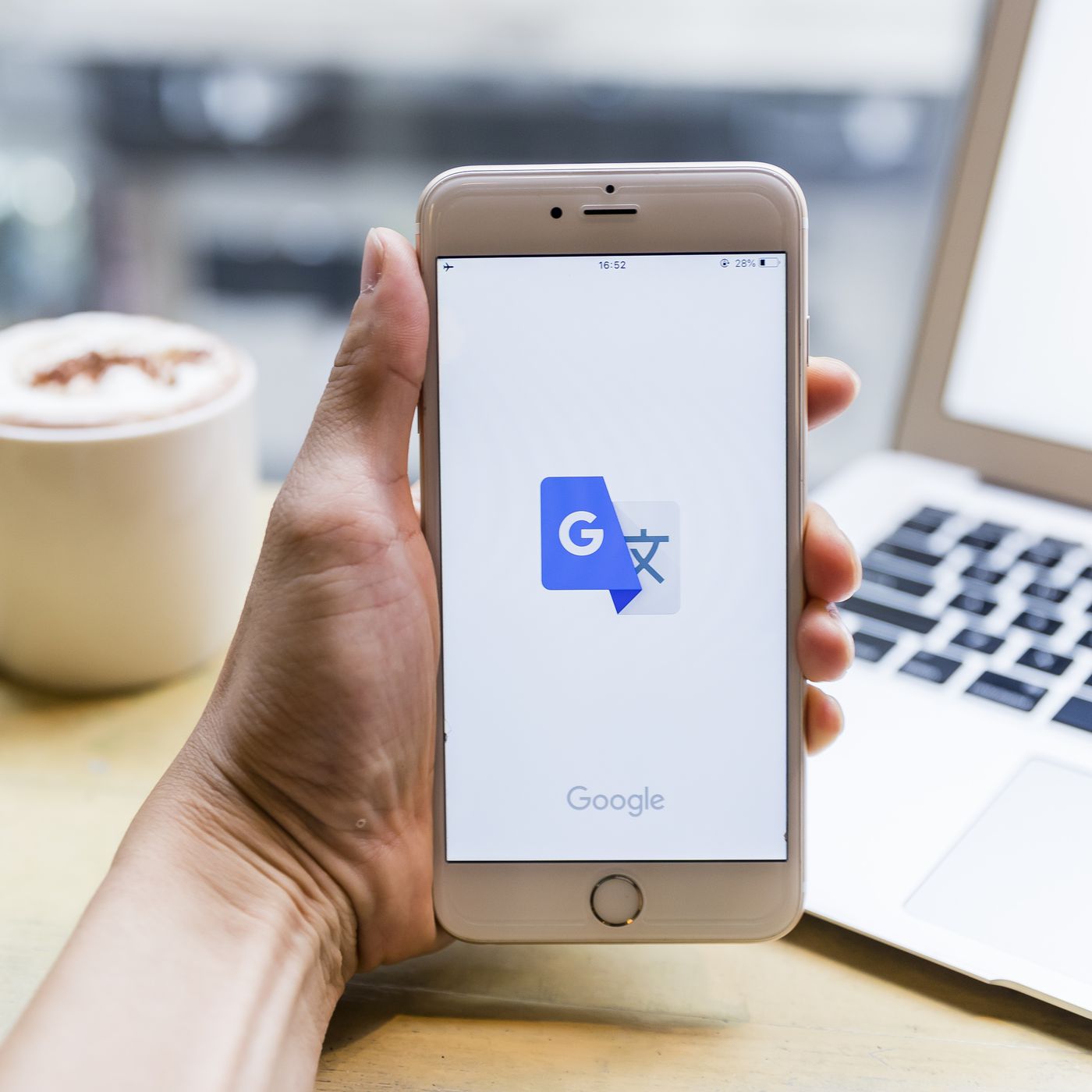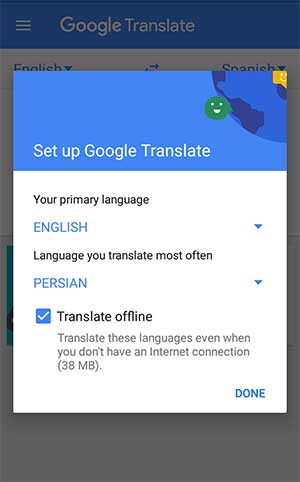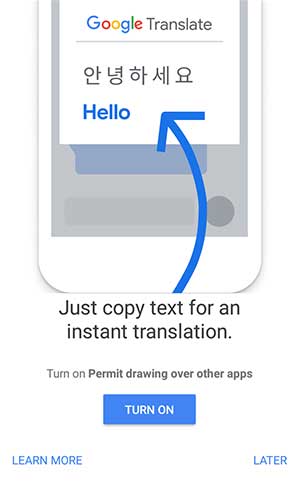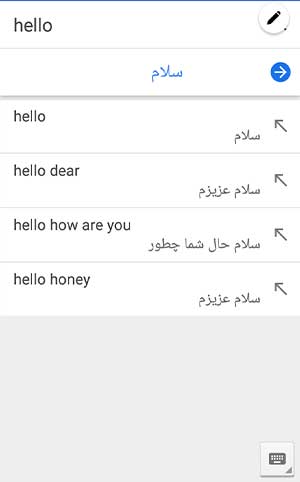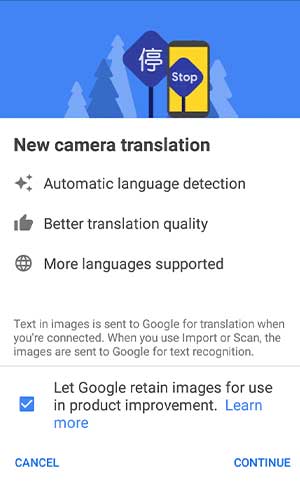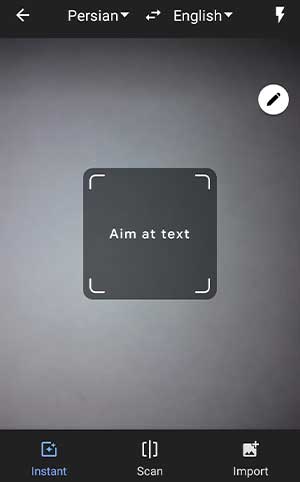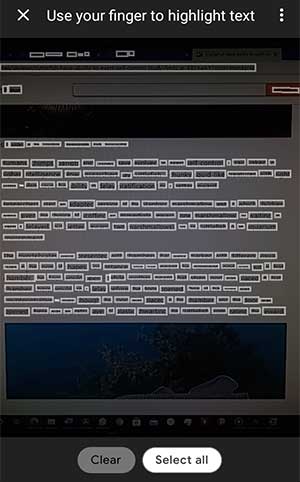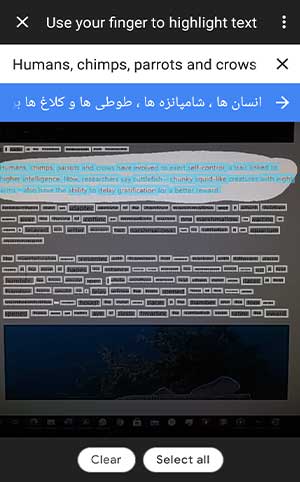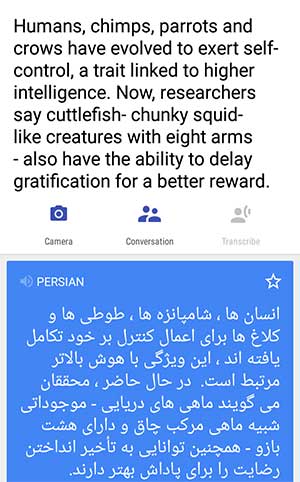ترجمه انگلیسی به فارسی از روی عکس
گوگل ترانسلیت (google translate) یک ابزار مفید و کاربردی برای ترجمه هر متنی از هر زبانی به زبان دیگر است. برای استفاده از این ابزار سودمند گوگل تنها کافی است تا متن خود را در قسمت مربوطه کپی کنید تا بهترین ترجمه را به زبان موردنظرتان بیابید. اما اگر یک عکس نوشته و یا عکسی از یک صفحه کتاب داشتید و مایل بودید تا ترجمه آن را بیابید، چه کاری انجام می دهید؟
در سخت ترین شرایط ممکن، شما متن را تایپ می کنید و سپس نسبت به ترجمه آن اقدام می نمایید. اما امروز می خواهیم یک روش بسیار ساده را به شما آموزش دهیم که تنها کافی است تا از صفحه ای که می خواهید ترجمه کنید یک عکس بگیرید و سپس به یک ترجمه روان و خوب دست یابید. اما این امر چگونه امکان پذیر است؟
با ما همراه باشید تا با آموزش ترجمه انگلیسی به فارسی از روی عکس آشنا شوید. برای شروع تنها کافی است تا گوشی اندرویدی یا آی او اس خود را همراه خود داشته باشید تا با دوربین ترجمه گوگل آشنا شوید.
گوگل ترنسلیت چیست؟
گوگل ترنسلیت یکی از خدمات گوگل است که از طریق سایت یا نرمافزار تلفن همراه یک متن یا بخشی از آن را ترجمه میکند. این نرمافزار از ترجمه ۹۰ زبان دنیا پشتیبانی میکند. گوگل ترنسلیت چند کار مختلف را انجام میدهد که در مطالب آینده، آموزش این بخشها را نیز بر روی وبلاگ قرار خواهیم داد.
دوربین گوگل ترنسلیت چیست؟
شرکت گوگل در سال ۲۰۱۶ از یکی از خدمات جدید خود یعنی دوربین گوگل ترنسلیت یا دوربین اسکن متن رونمایی کرد و این خدمات جدید را به نرم افزارهای موبایل گوگل اضافه کرد.
دوربین گوگل ترنسلیت با استفاده از هوش مصنوعی و فناوری OCR پیشرفته، از طریق دوربین تلفن همراه، نوشتههای موجود در عکس را اسکن کرده و متن تایپ شده را به شما تحویل داده و در کسری از ثانیه آن را ترجمه میکند. یعنی این دوربین هم کاربرد تبدیل عکس به نوشته را دارد و هم ترجمه همان نوشته اسکن شده.
پیشنیازها
در ابتدا به برنامه google translate یا نرم افزار مترجم گوگل برای موبایل نیاز داریم. میتوانید این برنامه را برای اندروید، برای آیفون یا هر برنامه بازار دیگری که بر روی گوشی خود دارید دانلود کنید.
ما در اینجا گوگل ترنسلیت را بر روی گوشی اندروید با زبان پیشفرض انگلیسی نصب میکنیم. تصاویر ما ممکن است کمی با آنچه که شما بر روی گوشی خود میبینید کمی تفاوت داشته باشد.
بعد از نصب و اجرا، برنامه از ما میخواهد که دو زبان اصلی را برای ترجمه انتخاب کنیم. اینجا گزینهای به ما ارائه میشود تا بتوانیم بدون اینترنت از ترجمه گوگل استفاده کنیم. پس اگر فضای کافی بر روی گوشی خود دارید (در حدود ۴۰ مگابایت) حتما گزینه Translate offline را علامت بزنید.
بسته به سرعت اینترنت، ممکن است دانلود فایل آفلاین کمی طول بکشد. حالا وارد صفحه اصلی برنامه میشویم. در پایین صفحه اصلی بخشی میبینیم به نام Tap to translate. این گزینه به ما اجازه میدهد که از اپهای دیگر گوشی هم به ترجمه گوگل دسترسی داشته باشیم. اگر زیاد از ترجمه استفاده میکنید، با لمس Turn On آن را فعال کنید. البته بعداً میتوانید این تنظیم را تغییر دهید.
حالا وارد صفحه اصلی برنامه میشویم. در قسمت بالای برنامه میتوانیم دو زبان اصلی را تغییر دهیم. با لمس علامت دو فلش میتوانیم جای دو زبان را باهم عوض کنیم. یعنی انگلیسی را به فارسی یا برعکس فارسی را به انگلیسی ترجمه کنیم.
در قسمت Tap to enter text میتوانیم متن مورد نظر خود را تایپ کنیم تا ترجمه آن را ببینیم. همانطور که میبینید، خود گوگل هم چند پیشنهاد مرتبط دیگر به ما میدهد که جالب است!
دوربین ترجمه گوگل
حالا سراغ دوربین ترجمه گوگل میرویم. آیکون دوربین را لمس کنید. در تصویر بعد، گوگل ویژگیهای جدید را به ما معرفی کرده و از ما اجازه میخواهد که تصویر گرفته شده را برای بهبود برنامه نزد خود نگه دارد. گوگل ادعا میکند که با فعالسازی این گزینه، کیفیت ترجمه تصاویر بهتر خواهد شد. به هر حال اگر عکسهایی که برای ترجمه استفاده میکنید، فوق محرمانه! نیست این گزینه را فعال کرده و Continue را لمس کنید. در مرحله بعد باید اجازه دسترسی گوگل به دوربین را بدهید.
در مرحله بعد، دوربین فعال شده و فقط لازم است که دوربین را بر روی متن بگیریم. گوگل کلمه به کلمه و جمله به جمله متن را ترجمه میکند و ترجمه آن را در نمایشگر بر روی همان متن انگلیسی نشان میدهد. در بالای صفحه میتوانیم انگلیسی و فارسی را با کلیک دو فلش تغییر دهیم. در گوشه راست و بالا نیز میتوانیم فلش گوشی را روش کنیم.
اگر دقت کرده باشید، سه گزینه برای انتخاب در پایین صفحه داریم:
- instant
- scan
- import
گزینه اول ترجمه فوری است که در بالا گفتیم. با انتخاب گزینه دوم، میتوانیم یک متن را با دقت بیشتری اسکن کنیم. وقتی این گزینه را انتخاب میکنیم، متن اسکن شده و تصویری مثل زیر به ما نشان داده میشود.
با انگشت بر روی بخشی از متن که به ترجمه آن نیاز دارید بکشید. ترجمه آن بلافاصله در بالا صفحه نشان داده میشود.
برای اینکه ترجمه را کاملتر ببینید و بتوانید آن را کپی نیز کنید، متن ترجمه شده را لمس کنید.
با انتخاب گزینه سوم، میتوانیم عکسی را که از قبل گرفتیم، یا دانلود کردیم انتخاب کرده و به همین ترتیب آن را ترجمه کنیم.
پاسخ به سوالات متداول
آیا مترجم دوربین – ترجمه زنده محدودیت خاصی دارد؟
خیر، اگر عکسی از گالری خود برای ترجمه وارد کنید هیچ محدودیتی ندارد ولی اگر میخواهید از متنی عکس بگیرید به علت محدودیت صفحه موبایل و لزوم واضح بودن تصویر، خیلی نمی توانید عکس را از فاصله دور بگیرید پس بهتر است به صورت تکه تکه متن را ترجمه کنید.
ترجمه به صورت کلمه به کلمه ای است یا کلی؟
ترجمه با دقت بسیار زیاد و به صورت جمله بندی شده است.
آیا ترجمه قابل استفاده و فهیم است؟
ترجمه قابل فهم است اما به دلیل اینکه برخی لغات دارای چند معنی هستند گاها پیش می آید اپلیکیشن به جای معنی مورد نظر لغتی در متن، از معانی دیگر استفاده کند.
آیا دوربین مترجم گوگل به صورت آنلاین است یا آفلاین هم کار می کند؟
خیر. این قابلیت فقط به صورت آنلاین امکان پذیر می باشد ولی شما در صورت آفلاین بودن می توانید از بسته های آفلاین مبتنی بر هوش مصنوعی استفاده کنید که تقریبا همان کاری را انجام می دهند که گوگل ترانسلیت در حالت آنلاین انجام می دهد البته با کیفیت کمتر.